21 Tipps zur Google-Suche, die Sie lernen möchten
Veröffentlicht: 2022-01-29Ein Produkt, das so allgegenwärtig ist, dass es ein eigenes Verb hervorgebracht hat, Google macht 86 Prozent der weltweiten Websuchen aus, und dank der Verbreitung von Smartphones kann jeder von überall aus nach allem suchen – alles, was Sie brauchen, ist eine Internetverbindung. Das bedeutet, dass Google täglich mehrere Milliarden Suchanfragen bedient.
Es ist leicht, als selbstverständlich anzusehen, was eine moderne Websuche für Sie tun kann, aber es ist wirklich erstaunlich, wie nahtlos Google das Internet gemacht hat. Google kann Ihnen das Wetter sagen, Sprachen übersetzen, Wörter definieren, Ihnen Wegbeschreibungen geben und vieles mehr. Wann haben Sie sich das letzte Mal mit Freunden über etwas gestritten und nicht auf Google nach der Antwort gesucht?
Selbst wenn Sie Google mehrmals am Tag verwenden, gibt es wahrscheinlich vieles, was Sie über die Suchmaschine nicht wissen. Wenn Sie jemals Schwierigkeiten hatten, die gewünschten Ergebnisse zu erzielen, oder einfach nur ein paar Insider-Tricks kennenlernen möchten, werden die folgenden Tipps Ihre Google-Fähigkeiten verbessern.
1. Verfeinern Sie Ihre Suche mit Operatoren
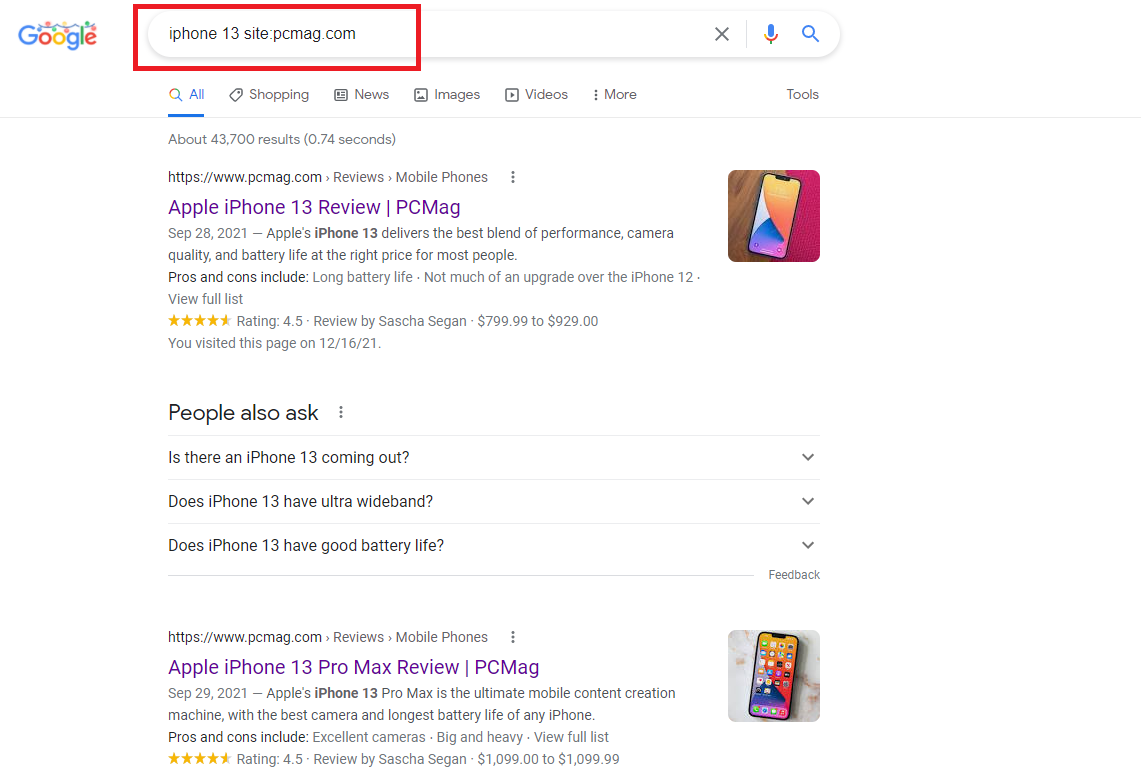
Der Suchalgorithmus von Google ist bemerkenswert geschickt darin, die gesuchten Informationen zurückzugeben – auch wenn Sie sich nicht ganz sicher sind. Aber für die Zeiten, in denen Google Ihnen nicht genau das zu geben scheint, was Sie brauchen, gibt es einige Möglichkeiten, wie Sie Ihre Suchergebnisse mit sogenannten Operatoren verfeinern können.
Verwenden Sie Anführungszeichen (" "), um nach dem genauen Ausdruck zu suchen: Wenn Sie nach Patrick Stewart young suchen, erhalten Sie Ergebnisse, die alle diese Wörter enthalten, aber nicht unbedingt in der Reihenfolge, in der Sie suchen. Wenn Sie Zitate hinzufügen und nach „ Patrick Stewart young“ suchen, erhalten Sie nur Ergebnisse, die alle diese Wörter in dieser Reihenfolge enthalten.
Fügen Sie eine Tilde (~) vor einem Wort hinzu, um Synonyme zu finden: Wenn Sie nach einem bestimmten Wort und allen Synonymen für dieses Wort suchen möchten. Wenn Sie nach iPhone ~günstig suchen, erhalten Sie auch Ergebnisse für „ iPhone günstig “ und so weiter.
Begriffe mit einem Minuszeichen (-) ausschließen: Verwenden Sie das Minussymbol, um alle Begriffe auszuschließen, die Sie nicht möchten, z. B. beste Apps -android für Ergebnisse, die Zusammenfassungen der Top-Android-Apps auslassen.
Fügen Sie zwei Punkte (..) zwischen Zahlen ein, um nach einem Bereich zu suchen: Wenn Sie die Ergebnisse auf ein Datum oder eine Preisspanne eingrenzen möchten, verwenden Sie zwei Punkte zwischen den Zahlen. Sie könnten nach einem Computer innerhalb einer bestimmten Preisspanne suchen, also könnten Sie Computer $500..$900 suchen, um nur Ergebnisse zu erhalten, die in diese Preisspanne passen.
Finden Sie das eine oder andere Ergebnis mit OR: Wenn Sie nach Ergebnissen suchen, die sich auf das eine oder andere Thema beziehen, aber nichts anderes, verwenden Sie den OR-Modifikator, um genauere Ergebnisse zu erhalten. Wenn Sie beispielsweise nach Apple Microsoft suchen, werden Ergebnisse angezeigt, die sich auf beide Begriffe beziehen, aber die Suche nach „ Apple ODER Microsoft “ bietet Ihnen separate Links zu Apple und Microsoft.
Site hinzufügen: um eine einzelne Website zu durchsuchen: Wenn Sie Ergebnisse von einer bestimmten Website wünschen, verwenden Sie site: direkt gefolgt von der URL der Website, die Sie verwenden möchten. Sie müssen die Domain der Website angeben, z. B. Google Fotos-Tipps site:pcmag.com und nicht Google Fotos-Tipps site:pcmag .
Dateitypen suchen : Wenn Sie im Internet nach einem bestimmten Dateityp suchen, verwenden Sie filetype:, um nur nach hochgeladenen Dateien zu suchen, die Ihrer Suchanfrage entsprechen. Verwenden Sie beispielsweise filetype:pdf , um eine PDF-Datei zu finden, oder filetype:doc , um ein Microsoft Office-Dokument zu finden. Eine umfassende Liste durchsuchbarer Dateitypen finden Sie hier.
Ähnliche Websites durchsuchen: Suchen Sie nach ähnlichen Websites, indem Sie den Qualifizierer related: verwenden, um verwandte Ergebnisse anzuzeigen. Die Suche nach Related:amazon.com bringt Ergebnisse wie Walmart und Overstock. Suche nach Related:google.com zeigt Yahoo und Bing.
Eine umfassende Auswahl an Suchmodifikatoren finden Sie in diesem Handbuch.
2. Führen Sie eine erweiterte Suche durch
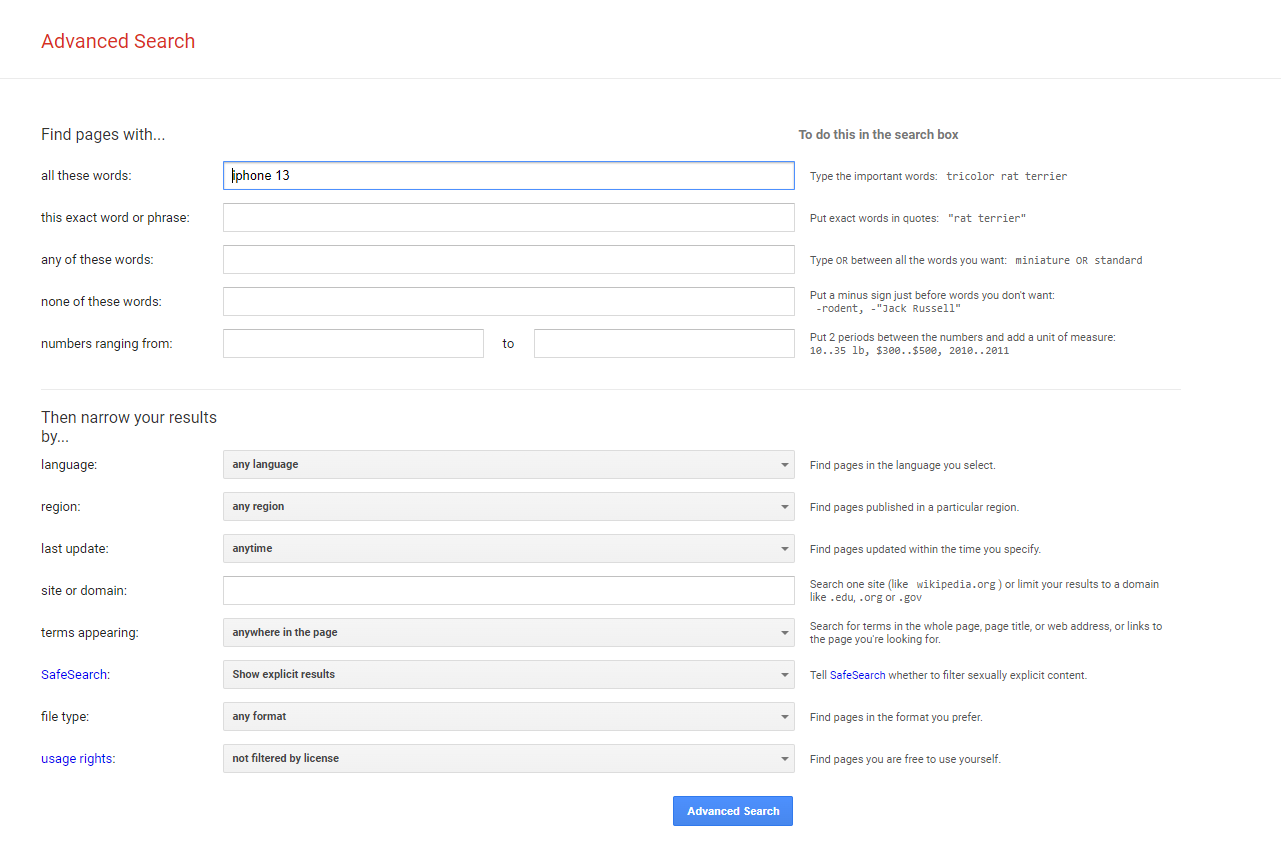
Willst du nicht all diese Modifikatoren lernen? Sie können sie in einer erweiterten Google-Suche verwenden. Klicken Sie auf der Google-Ergebnisseite auf das Zahnradsymbol und wählen Sie Erweiterte Suche aus, um eine neue erweiterte Suchseite zu öffnen.
Mit dieser Funktion können Sie Schlüsselwörter oder Ausdrücke in bestimmte Felder eingeben, anstatt sich auf bestimmte Modifikatoren zu verlassen. Die Ergebnisse können noch weiter eingegrenzt werden nach Sprache, Region, letzter Aktualisierung, Domäne, Begriffsort, anstößigem Inhalt, Dateityp und Nutzungsrecht. Die Bildsuche kann auch nach Bildgröße, Seitenverhältnis, Farbe und Bildtyp eingegrenzt werden.
Sie können zwar keine erweiterte Suche auf Mobilgeräten erstellen, aber Sie können Ihre Bildsuche filtern. Tippen Sie auf das Schieberegler-Symbol oben in Ihrer Bildsuche, um nach den neuesten GIFs, HD-Bildern, Produktbildern, Farben und Nutzungsrechten zu filtern.
3. Legen Sie Zeitbeschränkungen fest
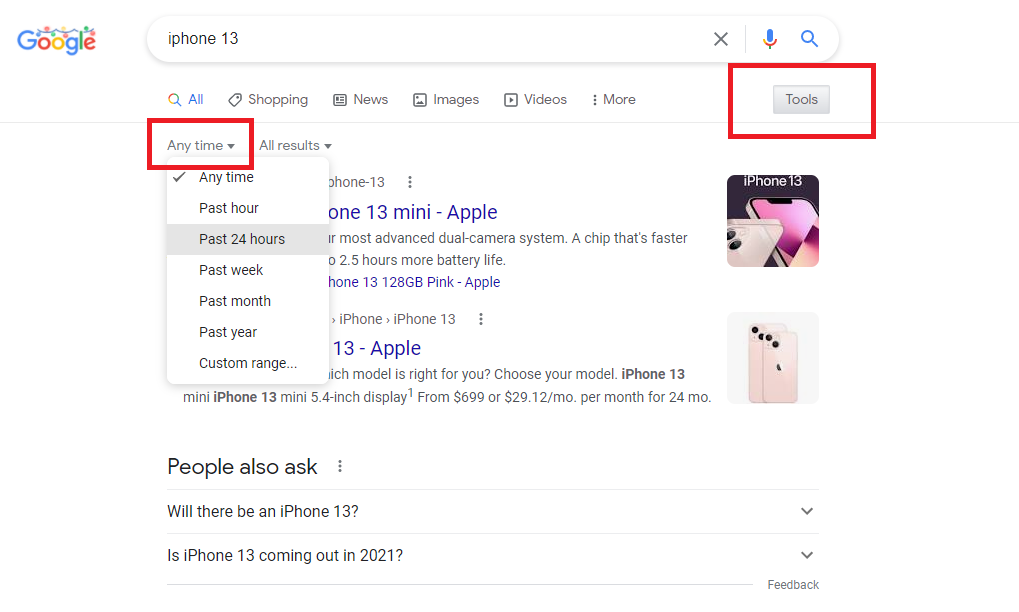
Suchen Sie nur nach den neuesten Nachrichten zu einem Thema oder versuchen Sie, Informationen zu finden, die für einen bestimmten Zeitraum relevant sind? Verwenden Sie die Suchtools von Google auf Desktop- und Mobilgeräten, um Ihre Suchergebnisse zu filtern. Klicken Sie auf dem Desktop unter dem Lupensymbol auf Extras. Wischen Sie auf Mobilgeräten zum Ende der Liste der Google-Suchtypen und wählen Sie Suchwerkzeuge aus.
Wählen Sie Jederzeit aus , um ein Dropdown-Menü zu öffnen, mit dem Sie die Ergebnisse auf die letzte Stunde, 24 Stunden, Woche, Monat und Jahr eingrenzen können. Desktop-Benutzer können Benutzerdefinierter Bereich auswählen, um bestimmte Daten einzugeben.
4. Führen Sie eine umgekehrte Bildsuche durch
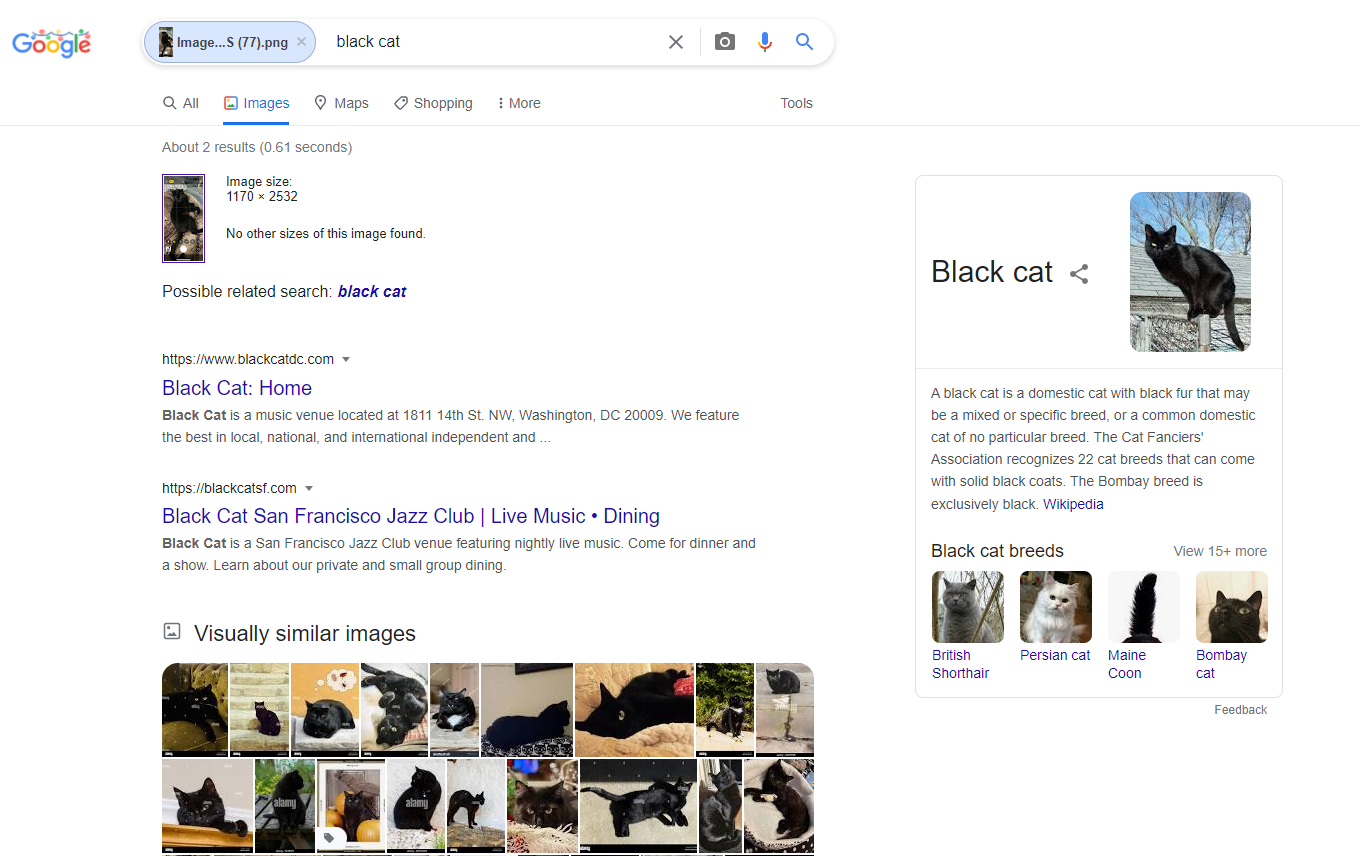
Google unterstützt in den meisten Browsern die "rückwärtsgerichtete" Bildsuche. Mit dieser Funktion können Sie eine Bilddatei hochladen und Informationen zu diesem Bild finden. Wenn Sie beispielsweise ein Bild des Eiffelturms hochgeladen haben, erkennt Google es und gibt Ihnen Informationen zum Pariser Denkmal. Es funktioniert auch mit Gesichtern und kann Sie zu Websites weiterleiten, auf denen das Bild erscheint, ein Kunstwerk identifizieren oder Ihnen Bilder zeigen, die "visuell ähnlich" sind.
Gehen Sie zu Google Bilder und ziehen Sie einfach ein Bild per Drag & Drop in die Suchleiste. Sie können auch auf das Kamerasymbol klicken, um ein Bild hochzuladen, oder die URL eines Bilds eingeben. (So führen Sie eine umgekehrte Bildsuche auf Ihrem Telefon durch.)
5. Dunkler Modus der Google-Suche
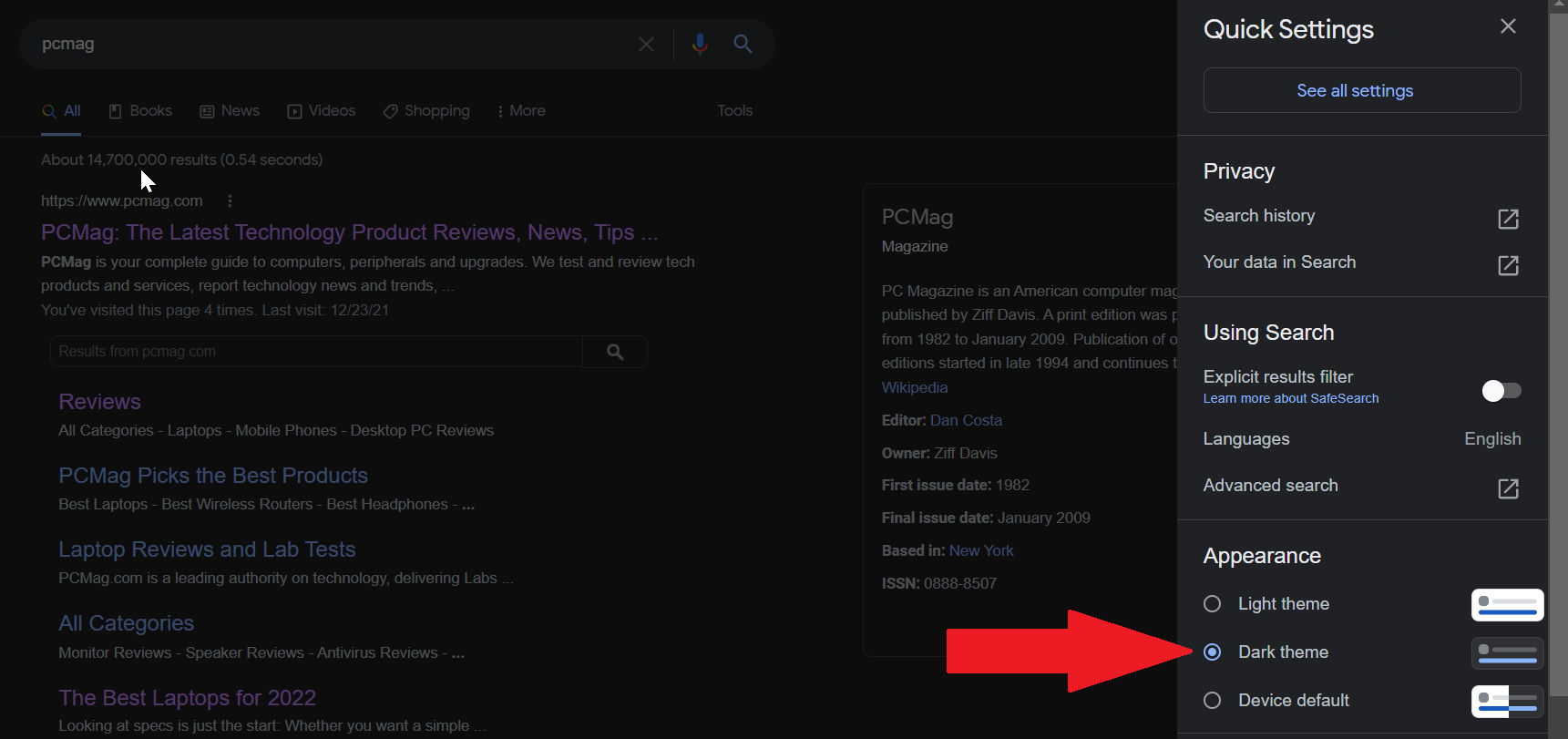
Google hat jetzt eine eigene Dunkelmodus-Option, die Ihre Suchergebnisse schwarz machen kann. Klicken Sie auf einer Suchergebnisseite auf dem Desktop oben rechts auf das Zahnrad „ Einstellungen “ und wählen Sie unter „Darstellung“ die Option „ Dunkles Design “ aus. (Auf Google.com können Sie auch unten rechts auf Einstellungen klicken und Sucheinstellungen > Darstellung > Dunkles Design auswählen.) Sie können auch Gerätestandard auswählen, damit es mit Ihren anderen Designeinstellungen übereinstimmt.
Wählen Sie auf Mobilgeräten das Hamburger-Menü in der oberen linken Ecke der Google-Suchergebnisse und wählen Sie Dunkles Design , um es ein- und auszuschalten.
6. Machen Sie Mathe in Ihrem Suchfeld
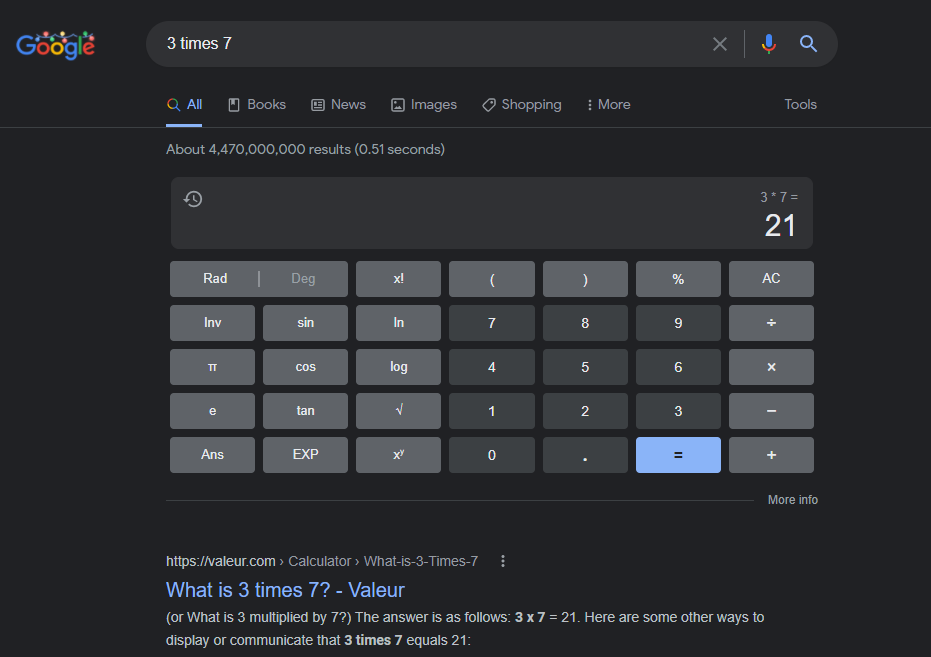
Egal, ob Sie einen Tipp für eine Mahlzeit herausfinden oder ein komplexes geografisches Rendering erstellen möchten, die Google-Suche bietet Ihnen die Möglichkeit, grundlegende Berechnungen direkt in der Suchleiste durchzuführen. Wenn Sie beispielsweise 34+7, 3 mal 7 oder 20 % von 67,42 $ suchen, erscheint unterhalb der Leiste ein Taschenrechner, in dem die richtige Antwort bereits eingetragen ist. Oder suchen Sie einfach nach "Rechner", um Ihre eigenen Gleichungen einzugeben.
Super-Mathematik-Nerds können interaktive virtuelle 3D-Objekte erstellen (auf Desktop-Browsern, die WebGL unterstützen), indem sie eine Gleichung einfügen, die „x“ und „y“ als freie Variablen verwendet. Oder stecken Sie verschiedene Zahlen zusammen mit einigen cos(x)s, sin(y)s und tan(x)s ein und sehen Sie, was gerendert wird.
7. Einheiten mit Google umrechnen
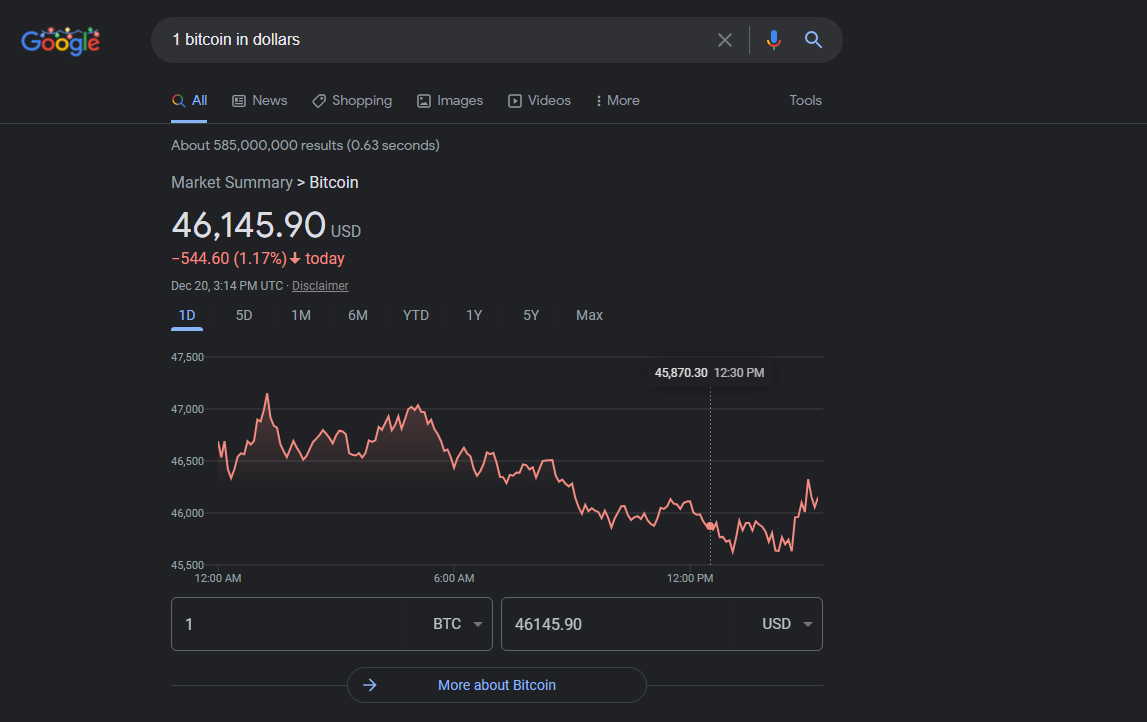
Google hilft Ihnen auch dabei, fast alles zu konvertieren. Sie können 38 Celsius in Fahrenheit , 10 Unzen in Pfund und sogar 17,5 Millimeter in Lichtjahren suchen. Google liefert die Antwort und stellt einen interaktiven Konvertierungsrechner für die weitere Konvertierung bereit.
Darüber hinaus können Sie aktuelle Währungsumrechnungskurse finden, ohne das offizielle Währungssymbol ($, € usw.) oder die ISO-Bezeichnung (dh USD für den US-Dollar oder GBP für das britische Pfund) kennen zu müssen. Der Algorithmus von Google ist in der Lage, Abfragen im Satzstil zu erkennen, um eine Antwort, ein interaktives Diagramm und einen Rechner für weitere Konvertierungen bereitzustellen.
Beispielsweise gibt eine Suche nach 38 Dollar in Island die Antwort zurück, dass (Stand: 24. Januar) 38 Dollar 4.890,60 isländischen Króna entsprechen. Eine Suche nach 1 Bitcoin in Dollar zeigt, dass es fast 35.000 $ wert ist. Die Umrechnungstabelle wird auch andere Kryptomünzen wie Ethereum und Dogecoin enthalten.
8. Definieren Sie Wörter in der Google-Suche
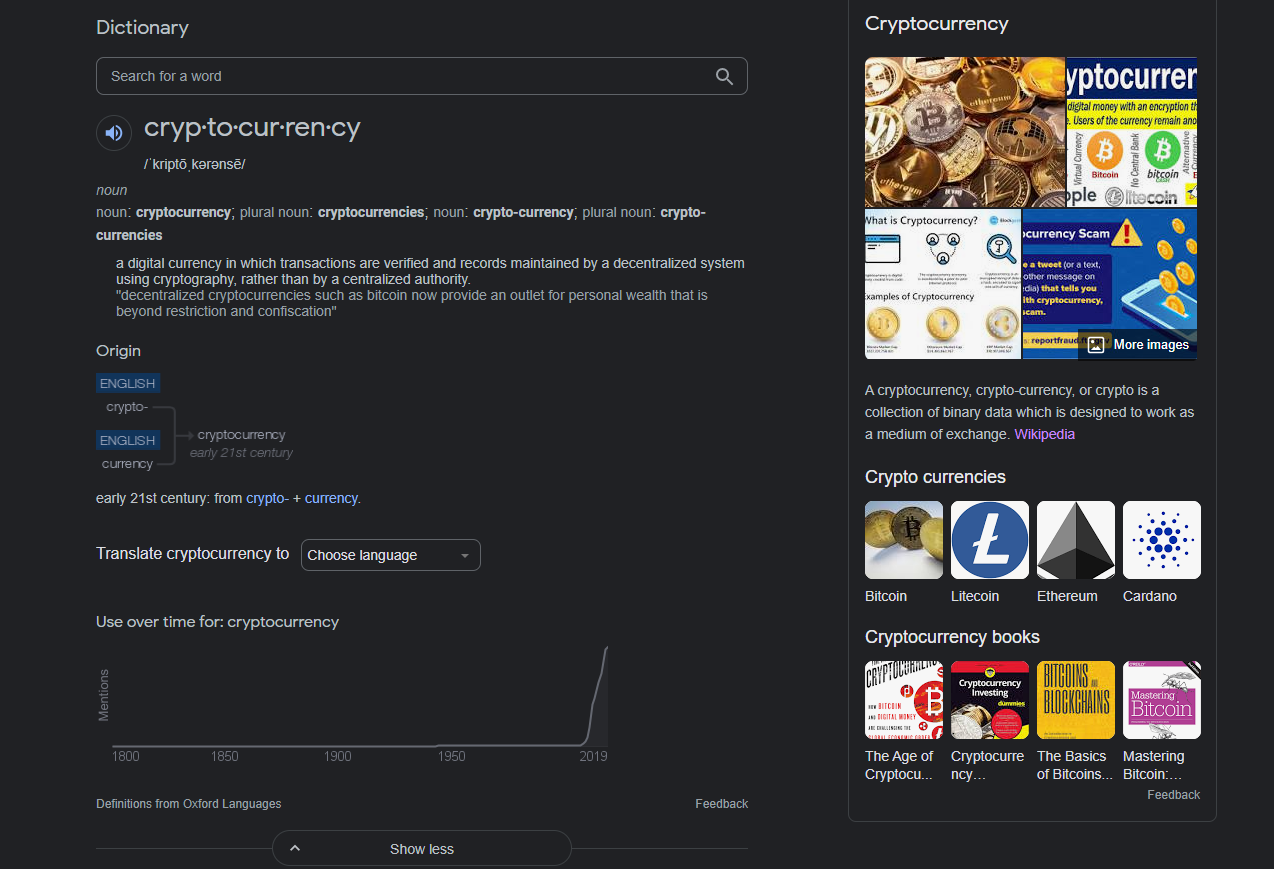
Bitten Sie die Google-Suche, unbekannte Wörter (oder Sätze aus zwei Wörtern) zu definieren, indem Sie das Wort gefolgt von define/definition eingeben. Dadurch wird Google aufgefordert, eine Karte mit der Definition, Aussprache und – sofern verfügbar – einer detaillierten Etymologie zurückzugeben. Manchmal definiert Google das Wort im Feld für die automatische Vervollständigung, bevor Sie auf Suchen drücken.
9. Verfolgen Sie Pakete in der Google-Suche
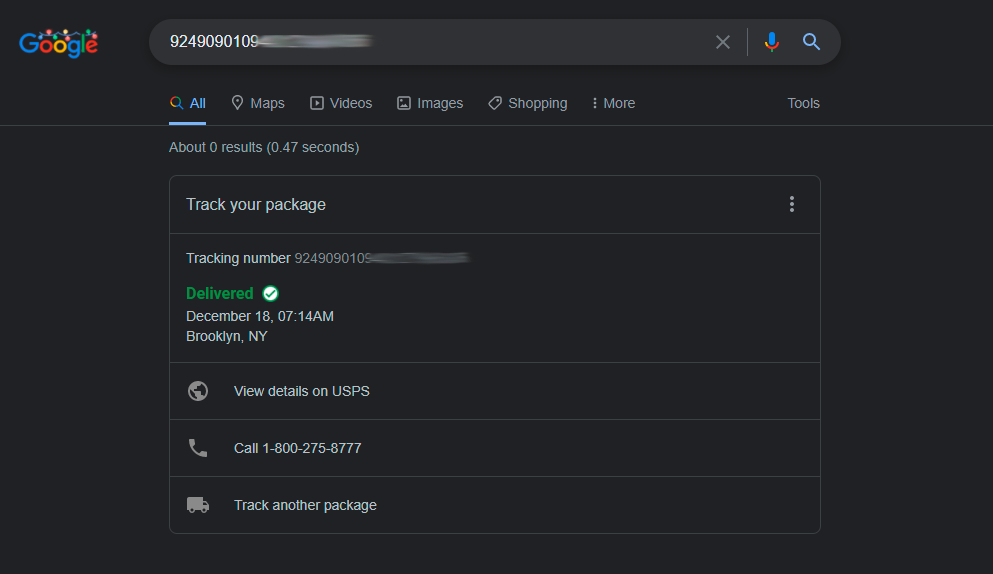
Sie fragen sich, wo diese Lieferung geblieben ist? Sie können (die meisten) Pakete in Ihrer Suchleiste verfolgen. Fügen Sie einfach die Tracking-Nummer in die Suche ein und Google erkennt sie und zeigt den aktuellen Status des Pakets an. Ein Link führt Sie zur offiziellen Sendungsverfolgungsseite des Spediteurs für weitere Details.
10. Wie spät ist es in Tokio?
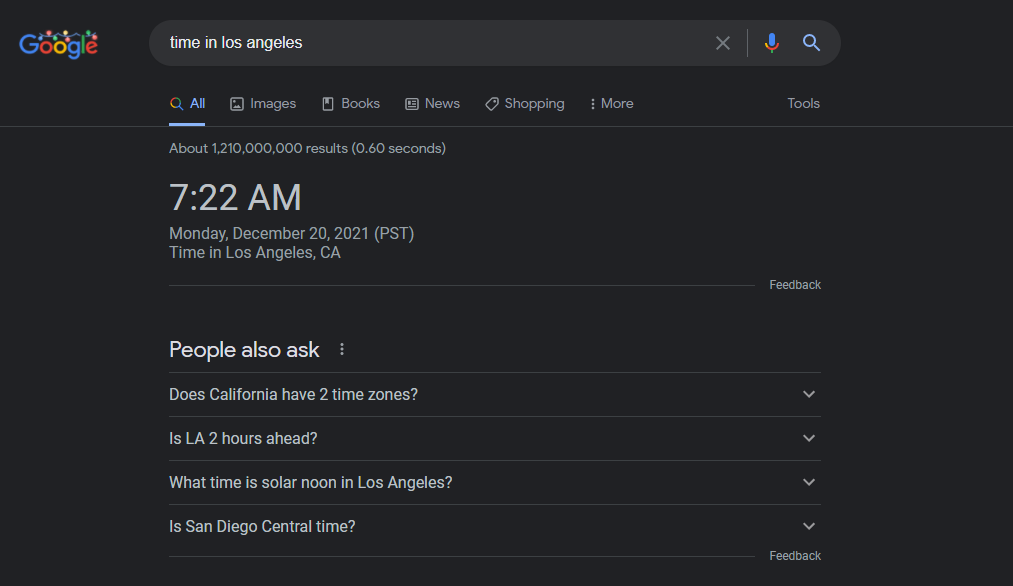
Die Berechnung des Zeitunterschieds ist schwierig, warum also nicht Google die Arbeit für Sie erledigen lassen? Geben Sie time [beliebiger Ort] ein, was der Name eines Landes, einer Stadt oder (in den USA) eine Postleitzahl sein kann, um eine Karte mit der aktuellen Ortszeit Ihrer Suche zurückzugeben. Es ist besser, manuell herauszufinden, wie viele Stunden vor oder hinter Ihnen liegen.

11. Suchen Sie nach Sonnenaufgang und Sonnenuntergang
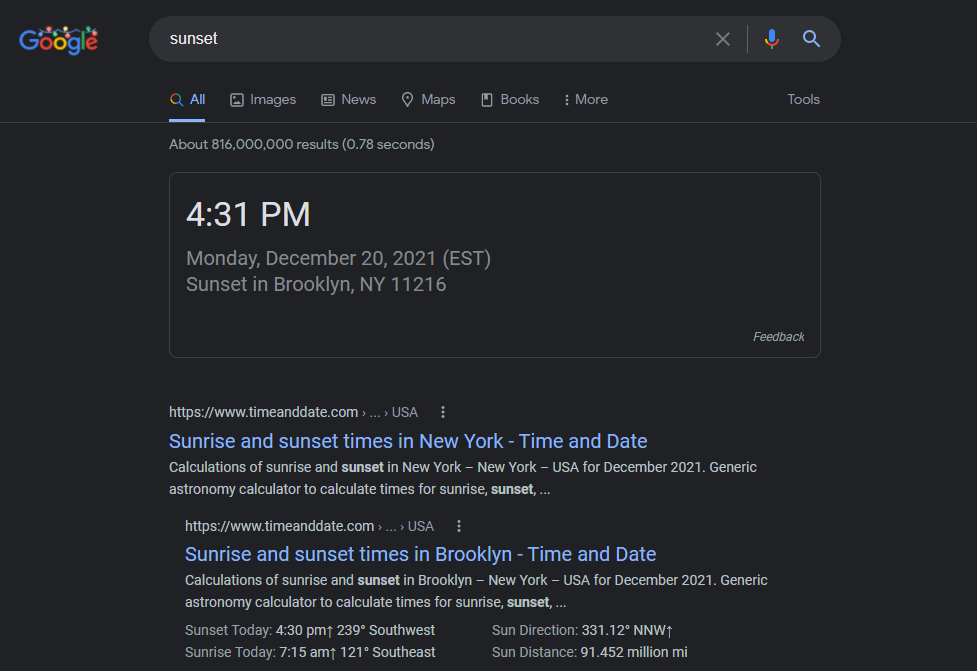
Möchten Sie wissen, wann die Sonne in Ihrem Waldstück auf- oder untergeht? Suchen Sie Sonnenaufgang oder Sonnenuntergang und Google gibt Ihnen die Antwort basierend auf dem aktuellen Standort Ihres Geräts. Sie können auch nach Sonnenauf- und -untergangszeiten für andere Orte suchen.
Von unseren Redakteuren empfohlen
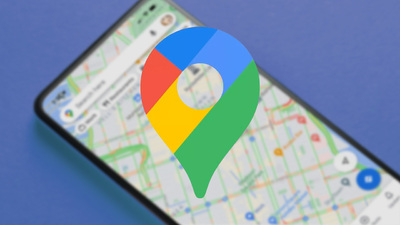


12. Suchen Sie nach dem Wetter
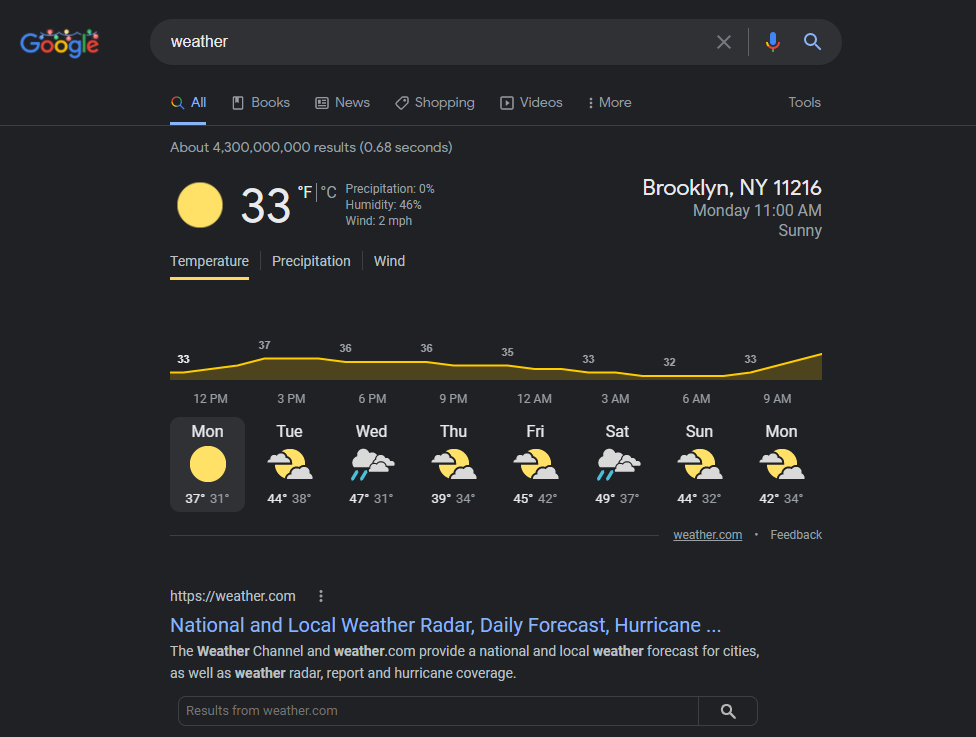
Finden Sie das Wetter in Ihrer Gegend heraus, indem Sie Wetter eingeben. Die automatische Vervollständigung gibt Ihnen während der Eingabe wahrscheinlich die aktuelle Vorhersage für heute, aber eine vollständige Suche zeigt eine interaktive Karte mit Wetterinformationen für den Standort Ihrer IP-Adresse, mit freundlicher Genehmigung von The Weather Channel. Wenn Sie auf Reisen sind oder einfach nur wissen möchten, wie es anderswo ist, suchen Sie nach Wetter [beliebiger Ort] , z. B. Wetter Toledo, OH oder Wetter Kabul Afghanistan .
13. Aktienkurse in Echtzeit
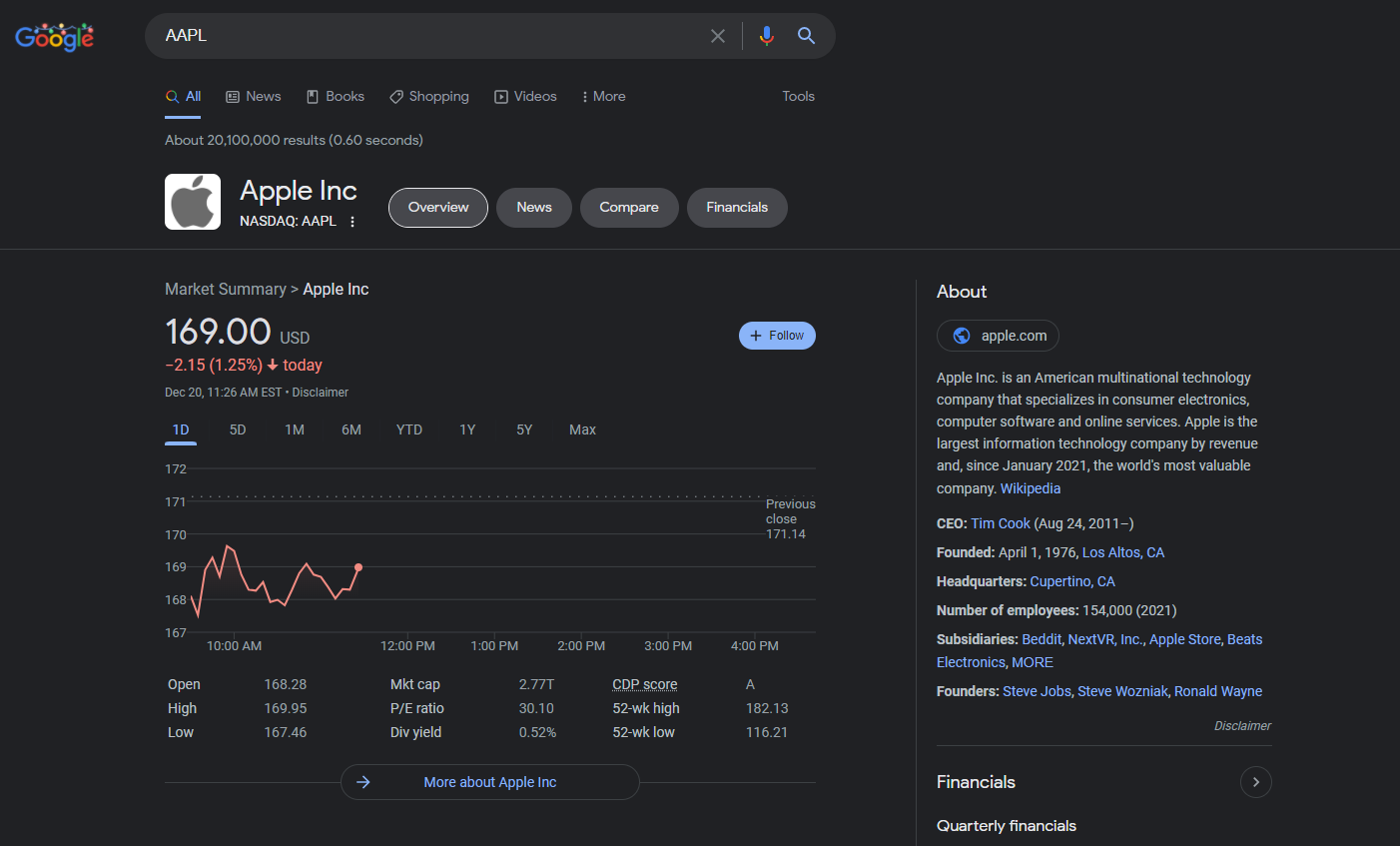
Geben Sie das Börsenkürzel eines beliebigen börsennotierten Unternehmens ein und Google zeigt Echtzeit-Preisinformationen zu diesem Unternehmen an, z. B. GOOG (für Alphabet), AAPL (für Apple) oder AMZN (für Amazon). Die meisten größeren Börsen sind in Echtzeit, obwohl Google einen umfassenden Haftungsausschluss anbietet, für den sich die Börsen verzögern.
14. Überprüfen Sie die Flugzeiten
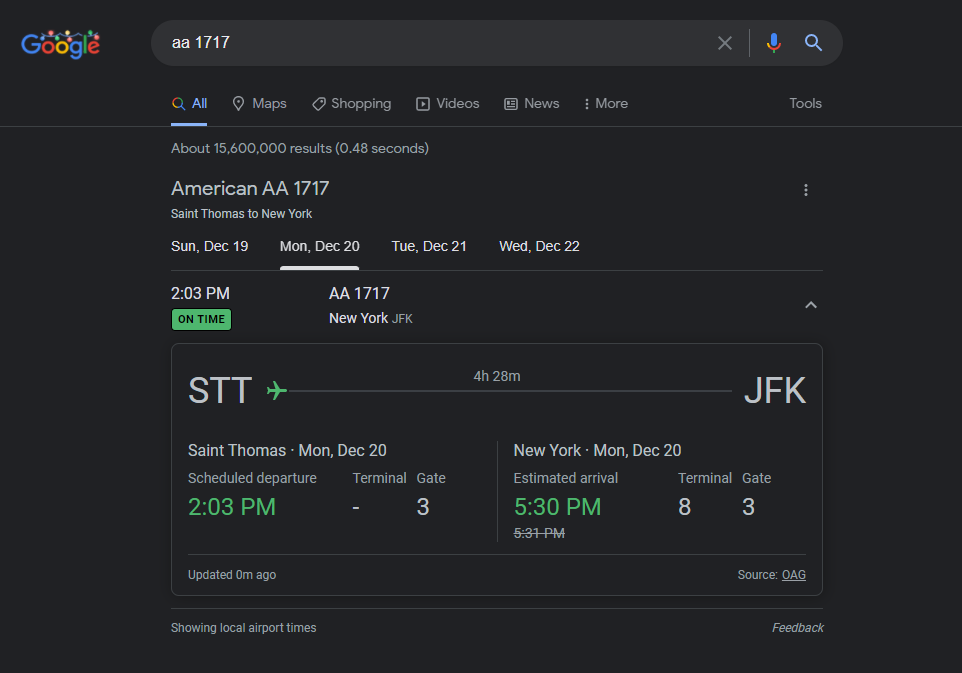
Wenn Sie zum Flughafen fahren oder einen geliebten Menschen abholen, geben Sie eine Flugnummer ein und Google gibt eine Karte mit aktuellen Zeiten und Terminal-/Gate-Informationen zurück. Wenn Sie einen Flug buchen möchten, sehen Sie sich Google Flights an, um die günstigsten Flüge online zu finden.
15. Finden Sie, wo es gestreamt wird
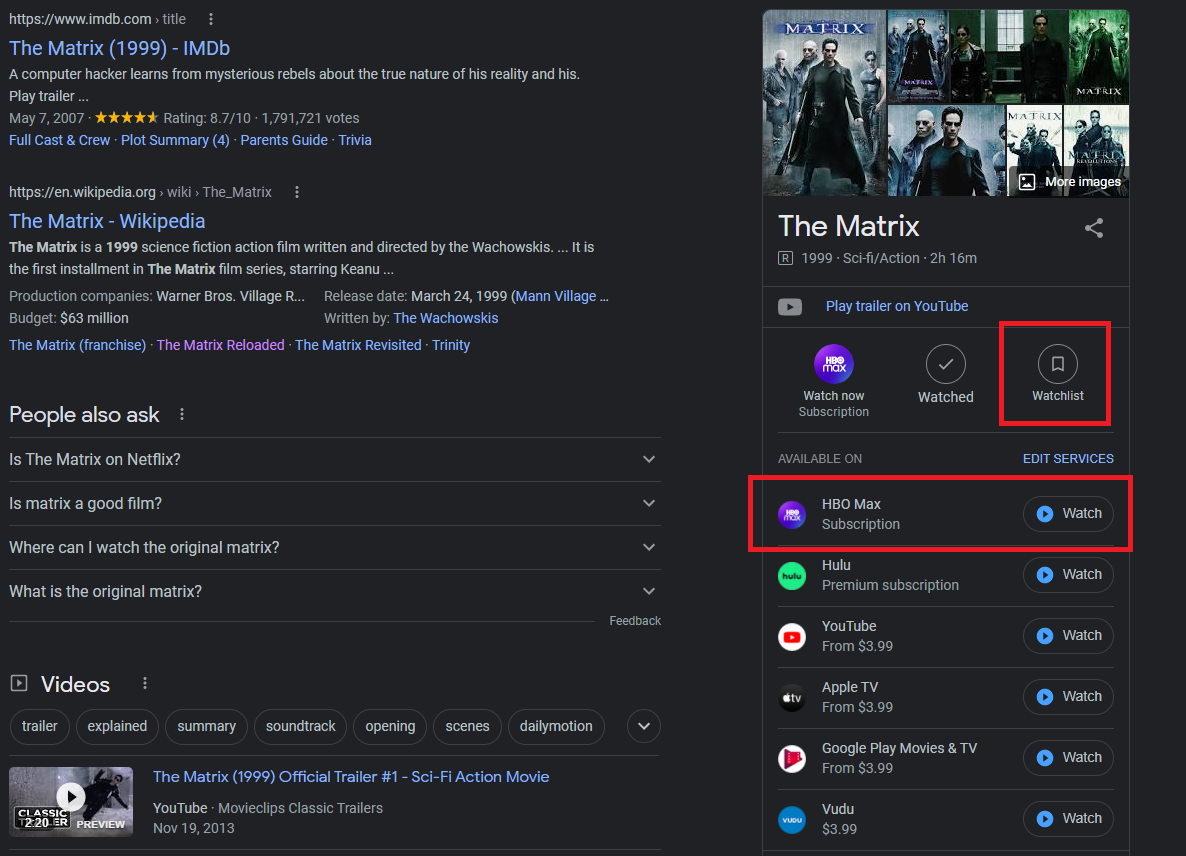
Es ist fast unmöglich, den Überblick darüber zu behalten, welche Filme auf welchen Diensten gestreamt werden, aber Google erledigt die tapfere Aufgabe, den Überblick für Sie zu behalten. Suchen Sie einfach nach dem Film oder der Show, die Sie sehen möchten, und eine Karte listet alle Video-Streaming-Dienste auf, die sie derzeit haben. Wählen Sie den Dienst aus und Sie werden mit dem Video im Web oder in der App verlinkt.
Um Ihnen dabei zu helfen, den Überblick über alle Inhalte zu behalten, die Sie ansehen möchten, wählen Sie Beobachtungsliste, um sie für später zu speichern. Durchsuchen Sie dann meine Beobachtungsliste , um alle Filme und Sendungen anzuzeigen, die Sie sich noch ansehen müssen.
16. Spielen Sie Spiele in der Google-Suche
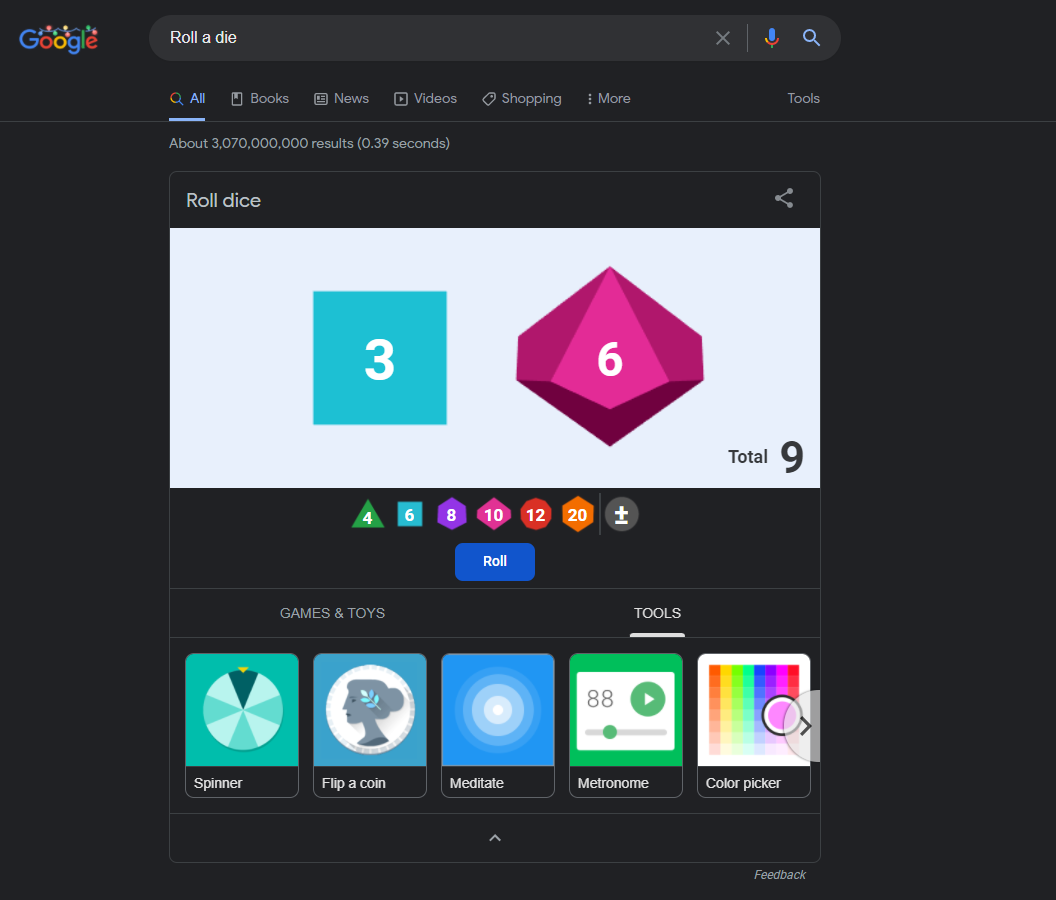
Google hat eine Vielzahl von integrierten Spielen und Tools, auf die Sie zugreifen können, indem Sie sie googeln, darunter Pac-Man, Tic Tac Toe, Solitaire, Minesweeper und Snake. Suchen Sie eine Münze und Google erledigt das für Sie; dasselbe mit einem Würfel oder Spinner. Es gibt auch ein eingebautes Metronom, eine Atemübung, eine Wasserwaage (auf dem Handy) und einen Farbwähler.
17. Starten Sie einen Timer
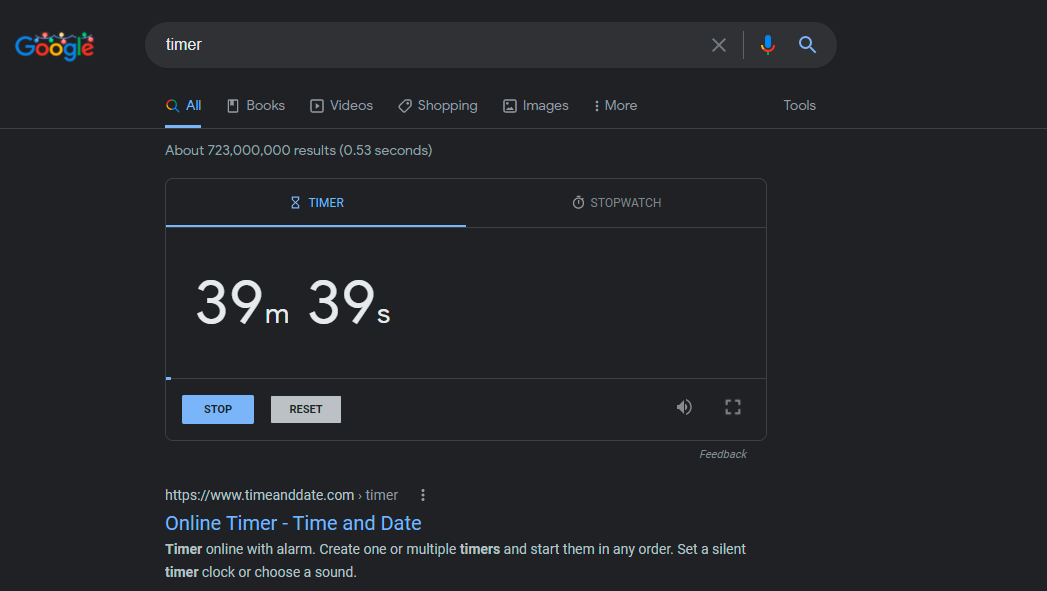
Suchen Sie Timer , um einen Fünf-Minuten-Timer zu erhalten (oder Stoppuhr , um etwas zu messen). Um die Zeitdauer zu ändern, klicken Sie auf und geben Sie die gewünschte Zeit ein. Drücken Sie Start . Der Countdown läuft auch dann weiter, wenn Sie zu einem neuen Tab navigieren; Sie erhalten eine Warnung, wenn Sie versehentlich versuchen, den Tab mit dem Timer zu schließen. Die verbleibende Zeit wird auf Ihrem Browser-Tab angezeigt; Sobald es aktiviert ist, ertönt ein Alarm und auf der Registerkarte wird ein Sanduhrsymbol angezeigt, bis Sie auf OK klicken, um es stumm zu schalten.

18. Buchstabieren Sie diese Zahlen
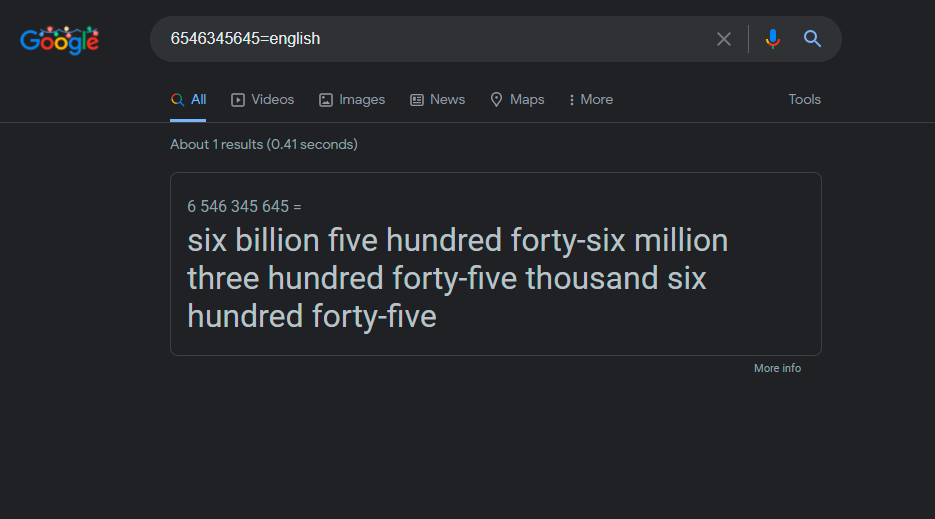
Wie schreibt man 6.546.345.645? Google kann Ihnen sagen, ob Sie nach [Nummer]=english suchen. Eine Karte zeigt Ihnen, dass es sechs Milliarden fünfhundertsechsundvierzig Millionen dreihundertfünfundvierzigtausend sechshundertfünfundvierzig sind.
19. Erstellen Sie einen Google-Alert
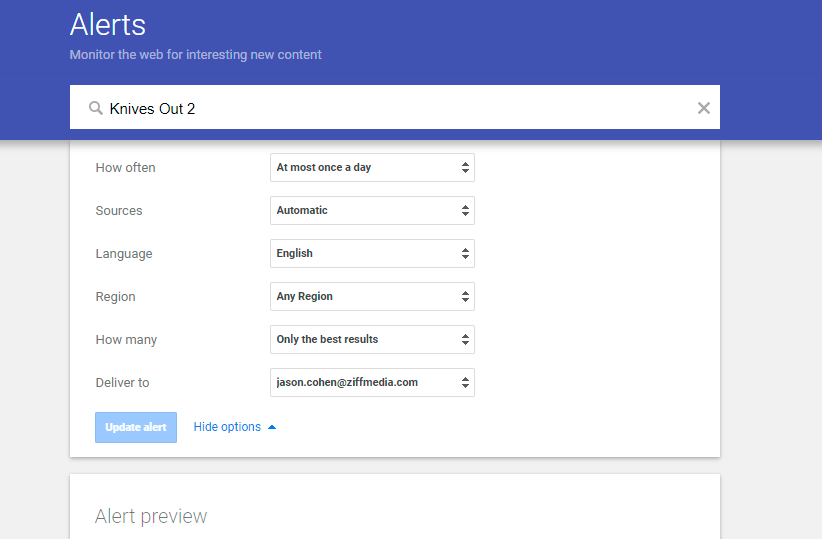
Wenn Sie benachrichtigt werden möchten, wenn ein Keyword im Web veröffentlicht wird, erstellen Sie einen Google Alert. Fügen Sie zu verfolgende Themen hinzu und passen Sie dann die Benachrichtigung an, indem Sie festlegen, wie oft Sie benachrichtigt werden sollen, welche Quellen, Sprache und Region enthalten sein sollen, wie viele Ergebnisse angezeigt werden und an welche E-Mail-Adresse sie zugestellt werden sollen.
Eine Vorschau zeigt Ihnen, wie die Benachrichtigung aussehen wird, wenn vorhandene Geschichten bereits von Google indexiert wurden. Vom Hauptbildschirm „Benachrichtigungen“ aus können Sie alle Ihre Ergebnisse verwalten, indem Sie sie zu einem bestimmten Zeitpunkt oder alle in einer E-Mail senden lassen.
20. Filtern Sie explizite Inhalte
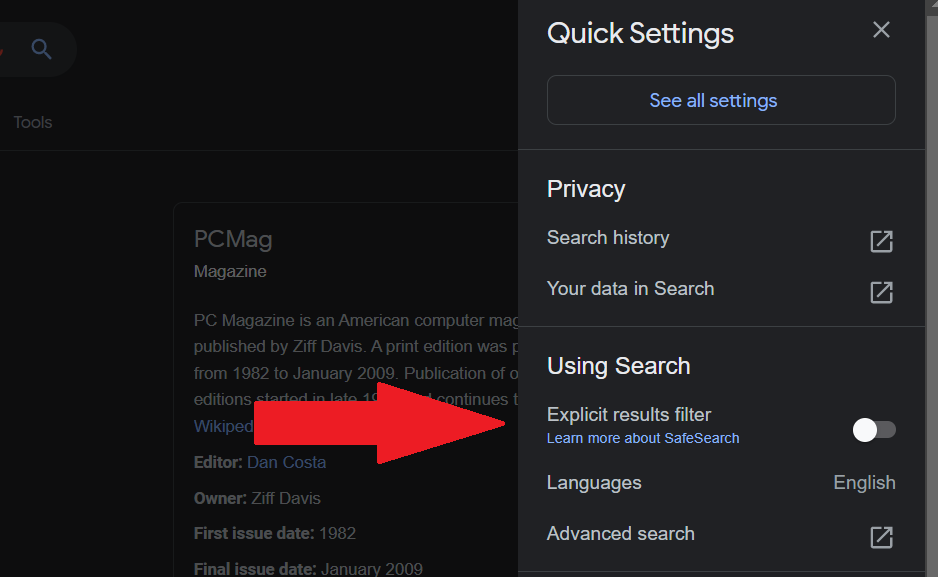
Haben Sie ein Kind mit dem Computer? Schützen Sie sie mit der SafeSearch-Funktion von Google vor anstößigen Inhalten. Klicken Sie auf einer Suchergebnisseite oben rechts auf das Zahnradsymbol und schalten Sie die Filteroption für explizite Ergebnisse ein. Obwohl Google zugibt, dass es nicht 100 % genau ist, soll es explizite Links, Bilder oder Videos herausfiltern, die für ein Publikum jeden Alters als unangemessen erachtet werden könnten. Eine robustere Lösung finden Sie in unseren Tipps für die beste Kindersicherungssoftware.
21. Ich fühle etwas anderes
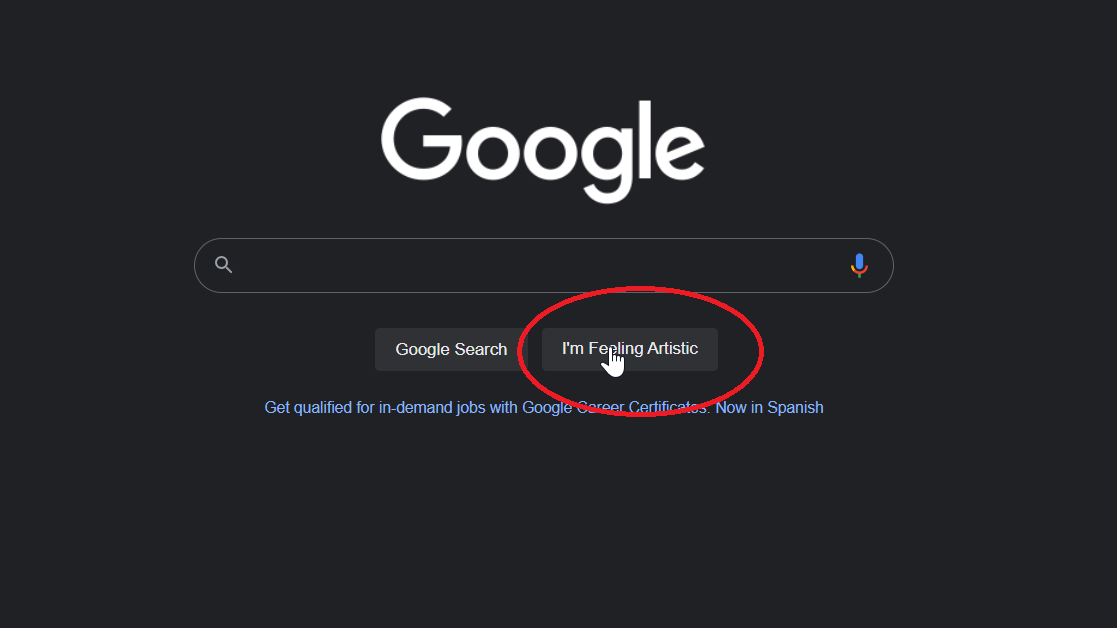
Erinnern Sie sich an Googles „I’m Feeling Lucky“-Button? Geben Sie auf Google.com einen Suchbegriff ein und klicken Sie auf Ich fühle mich glücklich , um sofort zum ersten Suchergebnis zu gelangen. Es ist eine gute Möglichkeit, Zeit zu sparen, wenn Sie genau wissen, wonach Sie suchen. Google hat jedoch eine neue Falte hinzugefügt, die Ihnen helfen kann, etwas anderes zu finden.
Bevor Sie etwas in Google eingeben, bewegen Sie den Mauszeiger über die Schaltfläche Ich fühle mich glücklich, und der Wortlaut ändert sich. Es kann sich zu „Ich fühle mich abenteuerlustig“ ändern, wodurch Sie eine Münze zum Werfen erhalten. "I'm Feeling Hungry" wird Google in der Nähe von Restaurants. "Ich fühle mich im Trend" zeigt Ihnen die neuesten Google-Trends. Jeden Tag gibt es neue Vorschläge mit unterschiedlichen Ergebnissen.
Bonus: Ostereier der Google-Suche
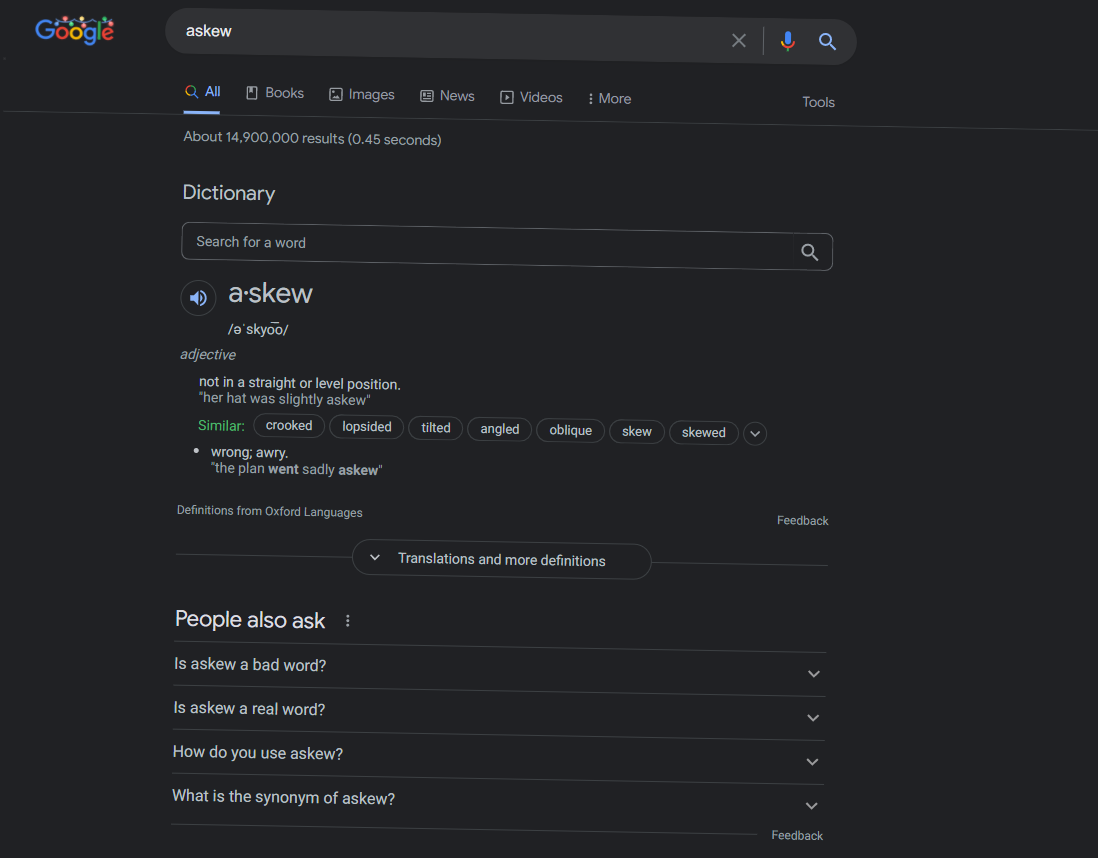
Auch Ingenieure haben gerne Spaß, und bei Google gibt es eine Reihe von suchbezogenen Ostereiern. Hier sind ein paar Wörter oder Sätze, nach denen Sie suchen können, wenn Sie eine kleine Überraschung wünschen:
Wordle: Unter Ausnutzung des aktuellen Wordle -Phänomens sucht Google nach einem Logo, das vom Webspiel oben links inspiriert wurde.
Anagramm: Google wird fragen, ob Sie "Nag A Ram" gemeint haben.
Anagramm definieren: Google fragt, ob Sie „schon wieder Nerd-Ruhm“ gemeint haben.
die Antwort auf das Leben, das Universum und alles: Die Antwort ist 42.
Schief: Ihr Bildschirm wird geneigt.
Bletchley Park: Google entschlüsselt den Namen unter der Google Maps-Karte.
HTML blinken: Die Wörter „HTML“ und „blink“ blinken auf der Suchseite.
Führen Sie eine Fassrolle oder zweimal z oder r aus: Der Bildschirm macht eine 360-Grad-Drehung.
Festivus: Eine Festivus-Stange wird auf der linken Seite des Bildschirms hinzugefügt.
Google im Jahr 1998: Google wird aussehen wie damals.
Geschichte des Google-Logos: Machen Sie eine Tour durch die verschiedenen Iterationen des Google-Logos.
Marquee HTML: Die Anzahl der Suchergebnisse wird als Marquee-Zeichen angezeigt.
Rekursion: Google fragt, ob Sie "Rekursion" gemeint haben.
Sonic the Hedgehog-Spiel: Ein animiertes Sprite von Sonic erscheint auf der Suchkarte. Klicken Sie ihn für eine Überraschung an.
Super Mario. Bros. 1985: Ein animiertes Sprite eines Münzblocks erscheint in der Suchkarte. Klicken Sie darauf, um eine Münze zu nehmen.
Webdriver-Torso: Das Google-Logo wird zu farbigen Blöcken.
